使用PS钢笔工具和画笔工具等制作一款抽象荧光线条
作者 河马(译) 来源 IT世界网 发布时间 2010-04-08
选择“钢笔工具”,在图片中单击右键,选择“描边路径”,使用设置好的画笔对路径进入描边,效果如图所示。

步骤7、新建图层6,使用羽化值为40px的“套索工具”在线条底部创建一个规则的选区,然后执行“滤镜—渲染—云彩”命令,效果如图所示。

我们还可以在云彩的中心添加一个镜头光晕,
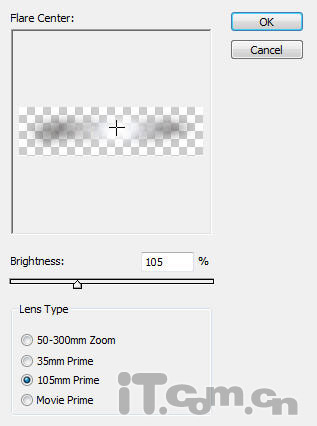
设置图层6的混合模式为“叠加”。

最后加上文字,这个photoshop教程就完毕了!
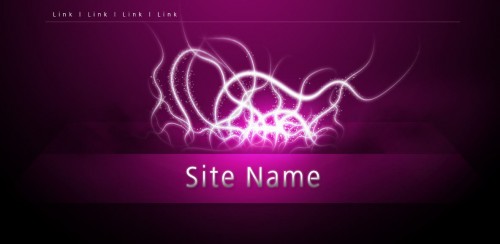
当你完成这个教程的内容后,只要加上你的创意,使用不同的颜色方案或滤镜效果,你可以做出更多不同的效果。
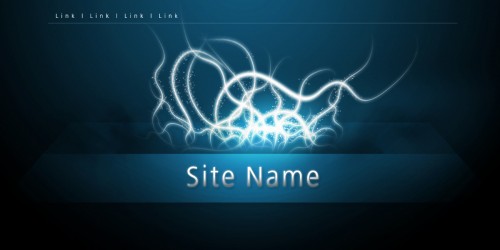
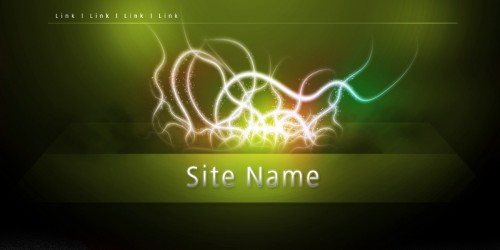

| 上一页123 |